
Echo Show 15 レビュー|実用的なウィジェットが魅力。壁掛けスマートディスプレイの実力とは
2025.11.24
※当メディアのリンクにはアフィリエイト広告が含まれています
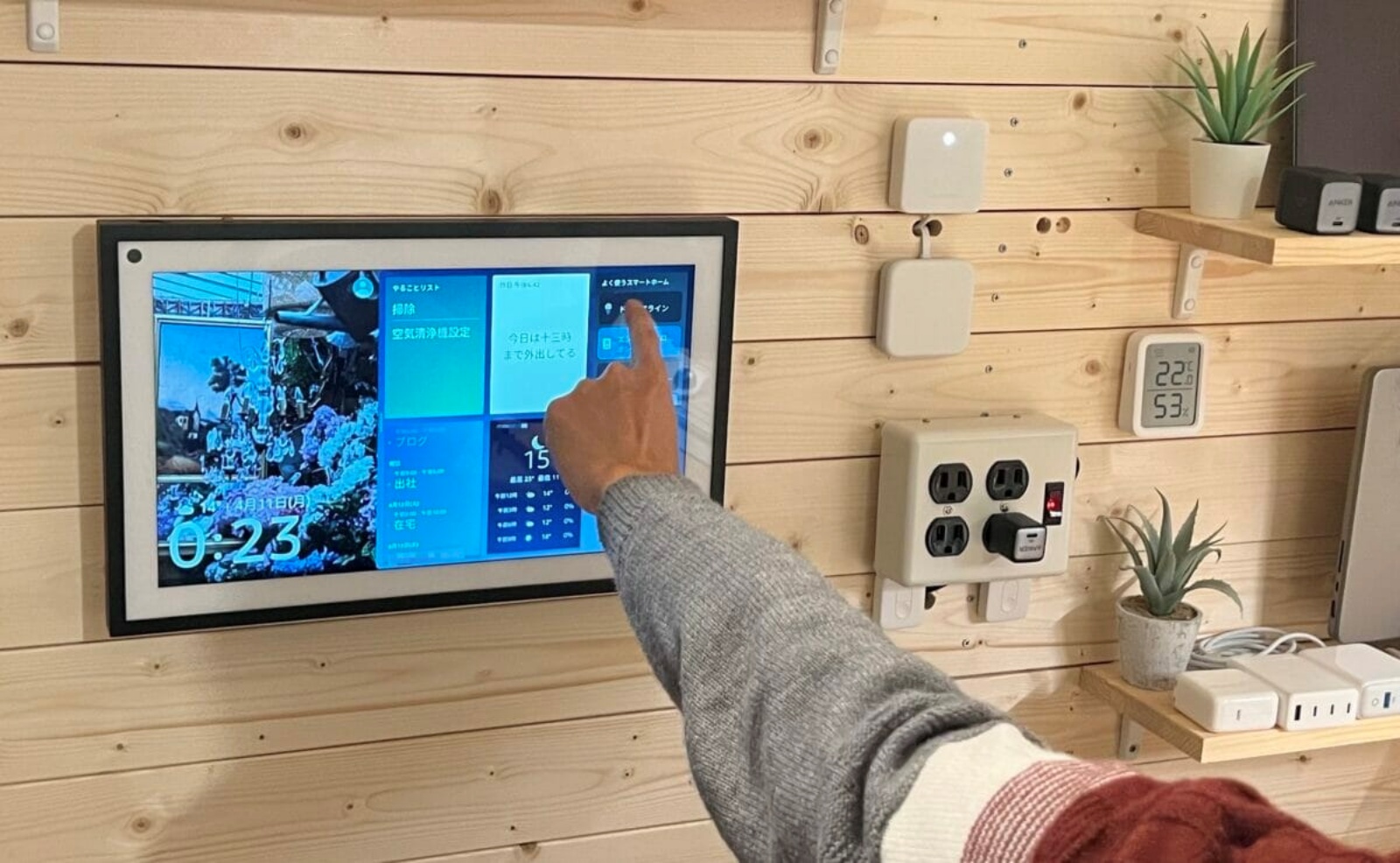
スマートホームを8年以上活用している筆者が、壁への取り付けを前提とした画期的なスマートディスプレイ「Echo Show 15」をレビューします。
本製品は、AmazonのAlexaで操作できるEchoシリーズの一つで、その最大の特徴は15.6インチという大画面と、壁掛けできるデザインにあります。
これまでの据え置き型Echoシリーズとは異なり、壁に掛けることで、より空間に溶け込むデザインを実現しています。
この記事では、スマートディスプレイがある空間がどのように生活を便利にするのか、実機の詳細を解説しながらレビューします。
¥47,980 (2025/11/17 19:36時点 | Amazon調べ)
レビュー要約

Echo Show 15は、壁に取り付けて利用できるスマートディスプレイです。Alexaへの音声操作で、天気やカレンダー、スマートホーム機器の操作などを簡単に行えます。特に、常時表示できるウィジェット機能が特徴で、リアルタイムの情報を一目で確認できるほか、プライムビデオなどのエンターテイメントコンテンツも楽しめ、家庭用の多機能デジタルサイネージとして活躍します。
メリット
- ウィジェットにより、情報へのアクセスやスマートホーム機器の操作が直感的に行える
- 家族間の情報共有ツールとして、またスマートホームのコントローラーとして活用できる
- Alexaによる音声操作が基本設計のため、誰でも簡単に扱える
- Amazonプライムの豊富なコンテンツを楽しめる
デメリット
- 他のEcho Showシリーズと比較して、ホーム画面の切り替え動作が若干緩やかに感じられる場合がある
- ディスプレイのベゼル(縁)が太めのデザイン
- 音質は標準的(他のEcho Showシリーズに比べ、低音の響きが控えめ)
目次
外観と設置
はじめに、Echo Show 15の外観デザインと、筆者が実際に行った設置方法について解説します。
外観
本体は、白いベゼルが特徴的なフォトフレームのようなデザインです。
ディスプレイとして見ると、表示領域に対してベゼルが太いと感じる方もいらっしゃるかもしれませんが、「フォトフレーム」と捉えると、インテリアに馴染みやすいデザインと言えるでしょう。

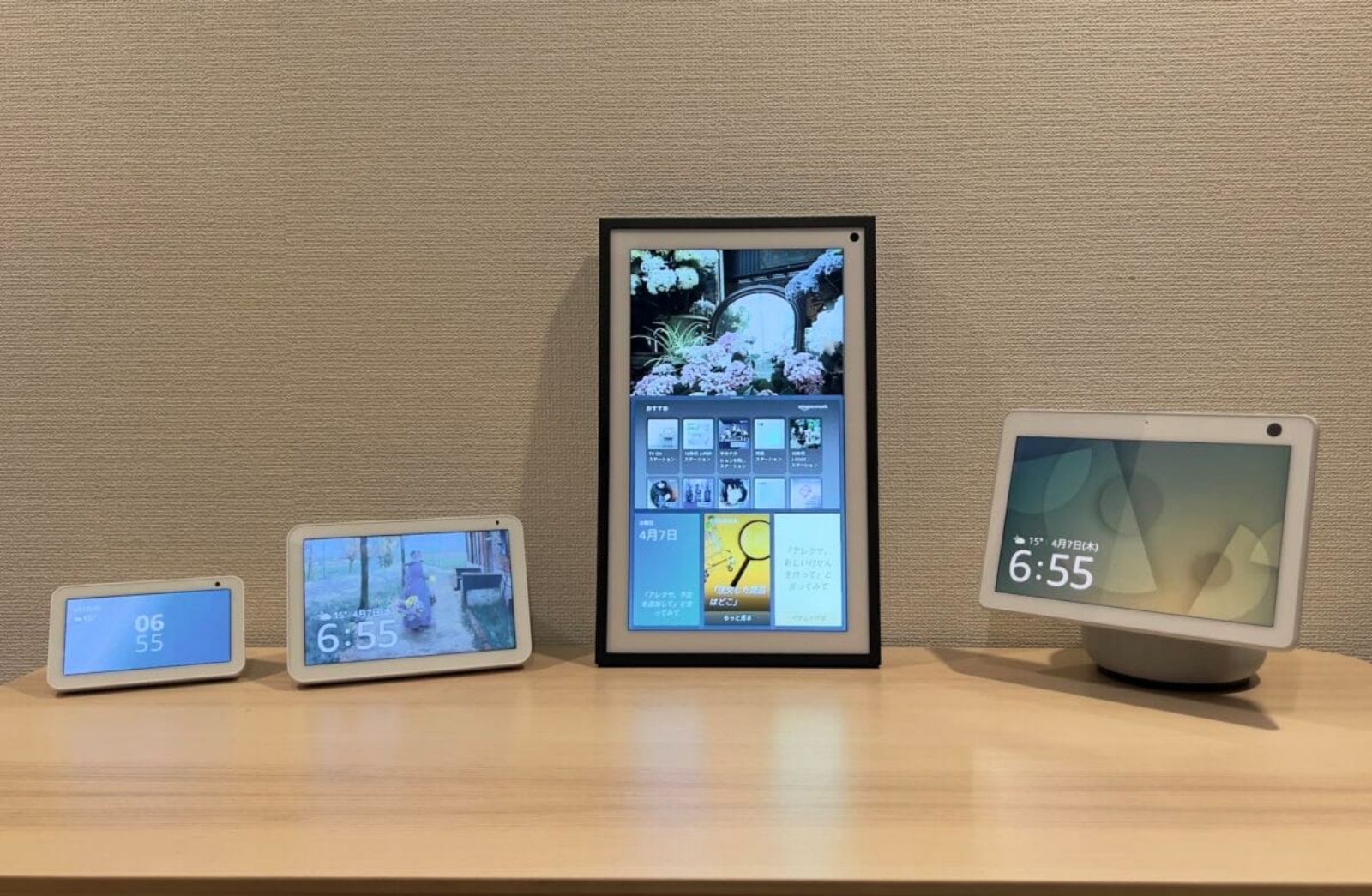
厚みについては、本体フレーム(35mm)と底面の厚み(5mm)を合わせて約40mmあり、壁面に設置した際には少し浮き出る形になります。


本体側面には、他のEcho Showシリーズと同様に「音量調整ボタン」「マイク オン/オフボタン」「カメラカバー」が配置されています。

背面には、モニターアームなどの取り付けに用いられる、VESA規格(100mm × 100mm)に対応したネジ穴があります。
これにより、付属の壁掛け金具以外にも、市販のモニターアームなどへの取り付けが可能です。


最後に、本体の主な仕様を以下にまとめます。
| 項目 | スペック |
|---|---|
| 画面 (解像度) | 15.6インチ (1980 x 1080) |
| サイズ・重量 | 幅402mm x 高さ252mm x 奥行35mm、2.2kg |
| スピーカー | 1.6インチ x 2 |
| カメラ | 5メガピクセル |
| スマートホームハブ | なし |
| 電源 | 30W |
| 定価 | ¥29,980 |
設置
筆者は、書斎の板壁にEcho Show 15を設置しました。取り付け方法は、主に以下の4パターンが考えられます。
- スタンド(別売)で平置きする
- 付属の壁掛け金具で設置する
- 壁美人(別売)で石膏ボードの壁に取り付ける
- VESA規格対応のモニターアームに取り付ける
今回は、付属の金具を使い、板壁に直接取り付けました。まず、付属のテンプレートで位置を決め、ドリルで下穴を開けます。
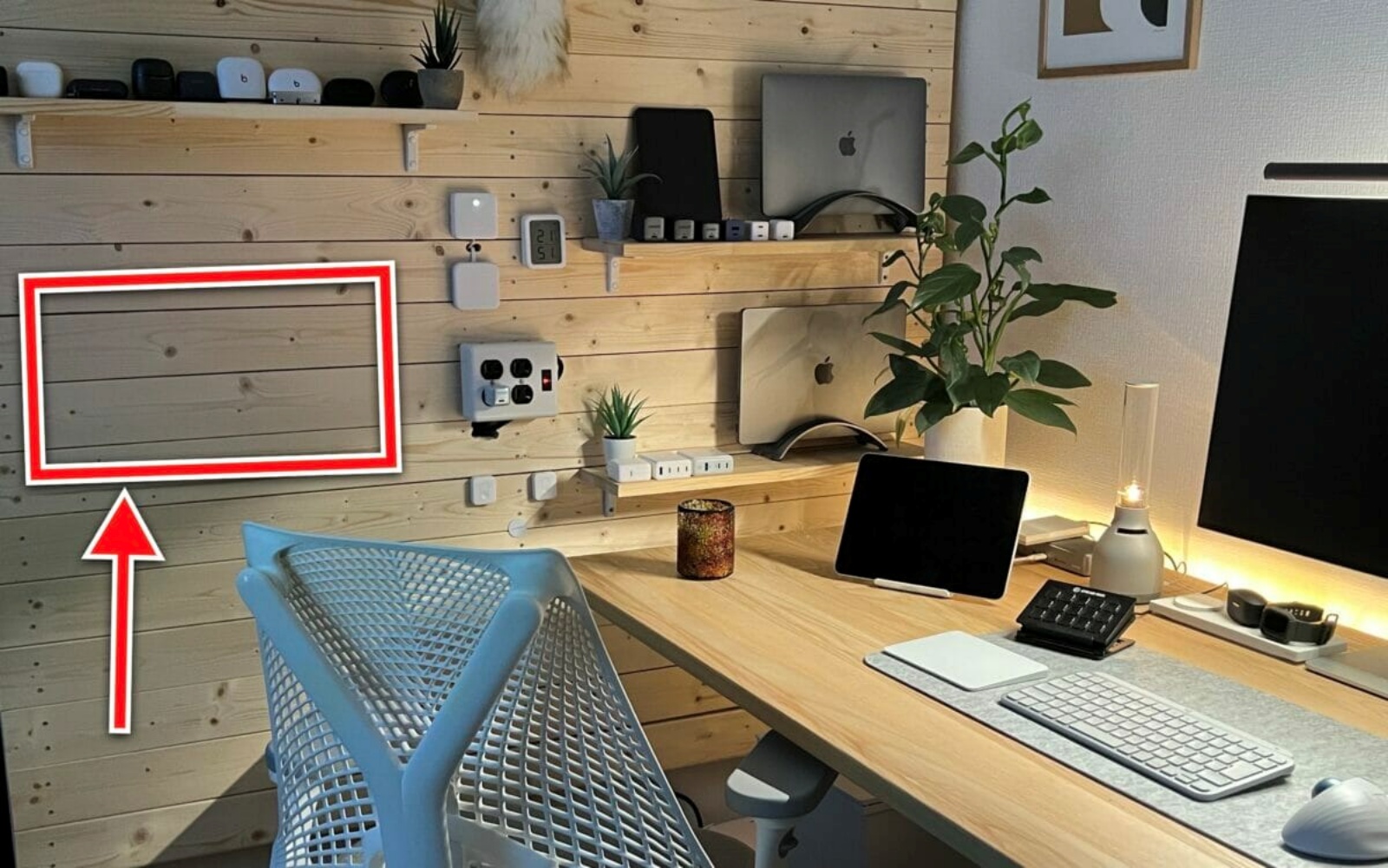
次に、壁掛け金具をネジでしっかりと固定し、本体を引っ掛けるようにして取り付けます。
電源ケーブルが見えないよう、板壁に穴を開けて裏側に配線を通すことで、すっきりとした見た目に仕上げました。

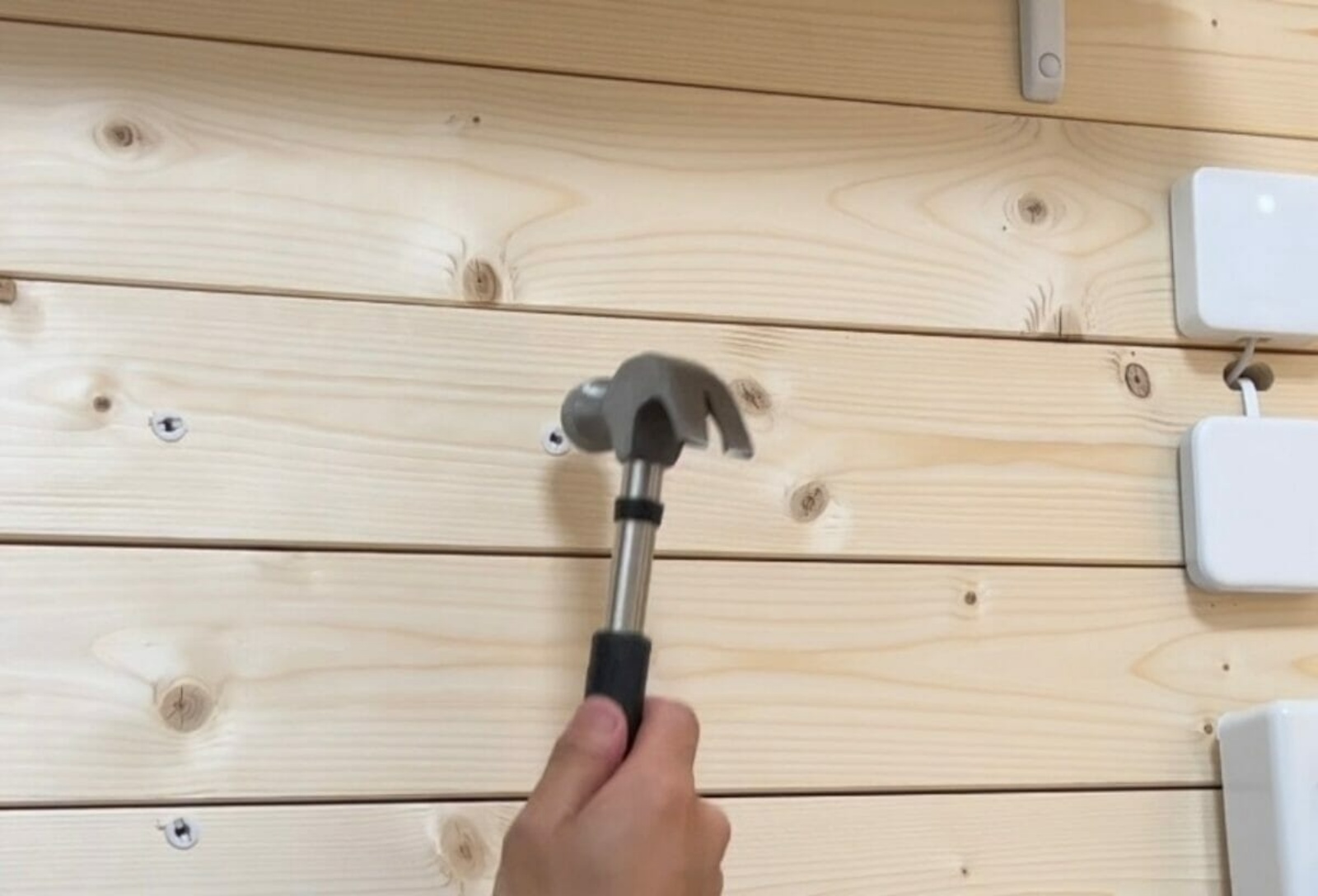
多くのご家庭では、壁に大きな穴を開けずに設置できる、ホッチキスで固定する「壁美人」の利用が便利です。これを使えば、石膏ボードの壁にも手軽に取り付けることができます。



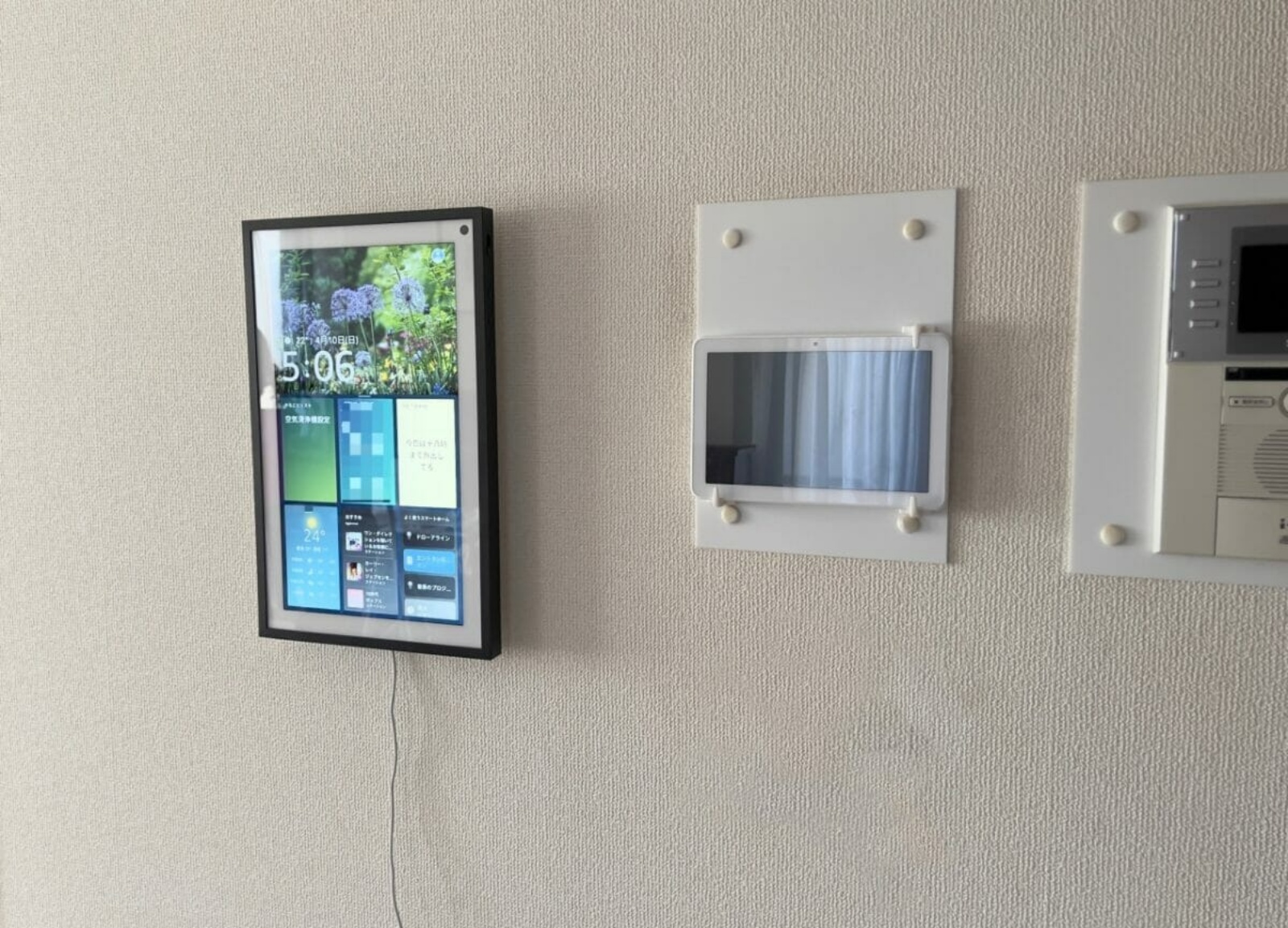
本体の初期設定は非常に簡単です。Amazonアカウントで「簡単セットアップ」を設定しておけば、製品到着時にはアカウント情報が連携済みで、Wi-Fiパスワードの入力も不要な場合があります。
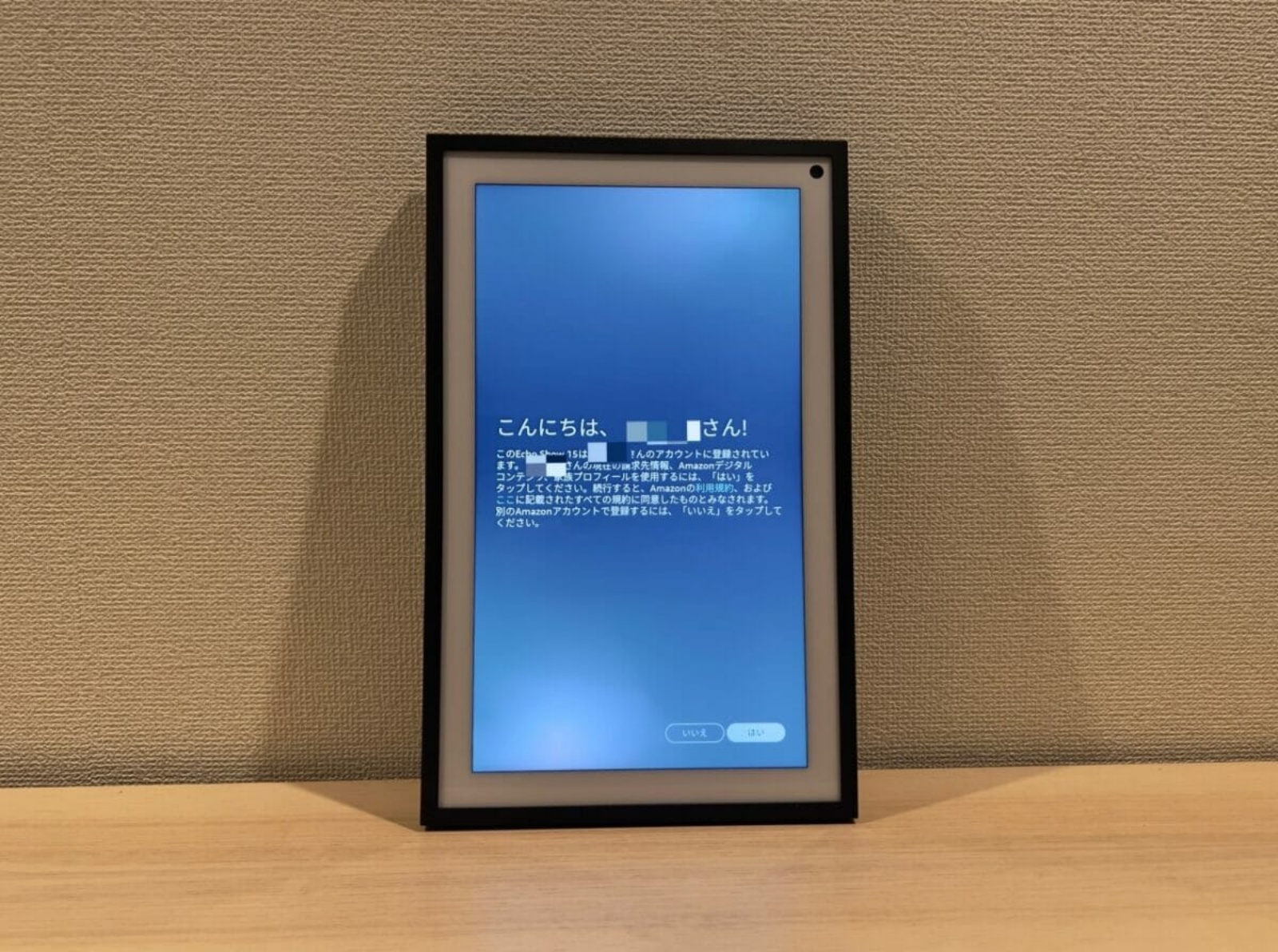
Echo Show 15 レビュー
ここからは、実際に使用して感じたEcho Show 15の魅力と特徴を詳しくレビューします。
Alexaウィジェットの利便性
Echo Show 15を最も特徴づけているのが「ウィジェット機能」です。
これは、従来のEcho Showシリーズとの大きな違いと言えます。
カレンダー、付せん、買い物リスト、スマートホームの操作パネルなどをホーム画面に常時表示できます。
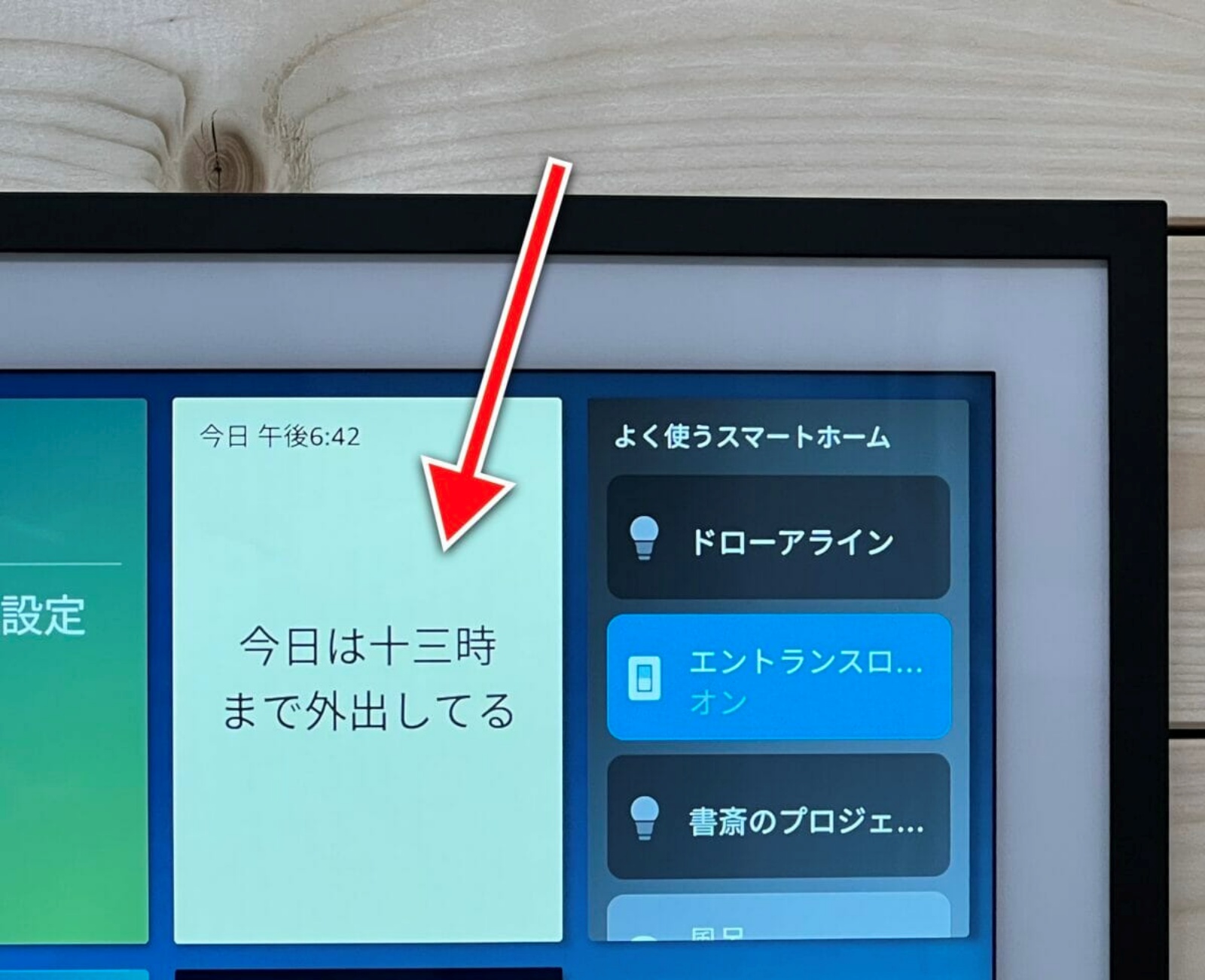
利用できる主なウィジェットは以下の通りです。
- Alexa活用法
- お気に入り写真
- やることリスト
- 良く使うスマートホーム
- ミュージック&オーディオ(小・大)
- 今日のレシピ
- 今日・今月の予定
- リマインダー(小・大)
- 付せん
- 天気
- 買い物リスト
- トップポッドキャスト(ポッドキャストのランキング)

従来のモデルでは、音声やタップで情報を呼び出すか、スライドショーで表示されるのを待つ必要がありました。
ウィジェット機能により、能動的に情報を一覧できるようになった点は、非常に大きな進化です。
一方で、ウィジェットが常時情報を更新しているためか、ホーム画面の切り替えなど一部の動作が、他のEcho Showシリーズに比べてやや緩やかに感じられることがあります。
ただし、設定メニューやウィジェット内のタップ操作はスムーズに動作するため、使用上の問題は特に感じませんでした。
Echoシリーズはアップデートによる機能改善の実績があるため、本製品も今後のさらなる最適化が期待されます。
ウィジェットによるスマートホーム操作
筆者が特に便利だと感じたのが、スマートホームの操作ウィジェットです。
Alexaアプリの「デバイスのお気に入り」に登録した照明やスイッチ、スマートプラグなどを、ウィジェット上に操作ボタンとして表示できます。
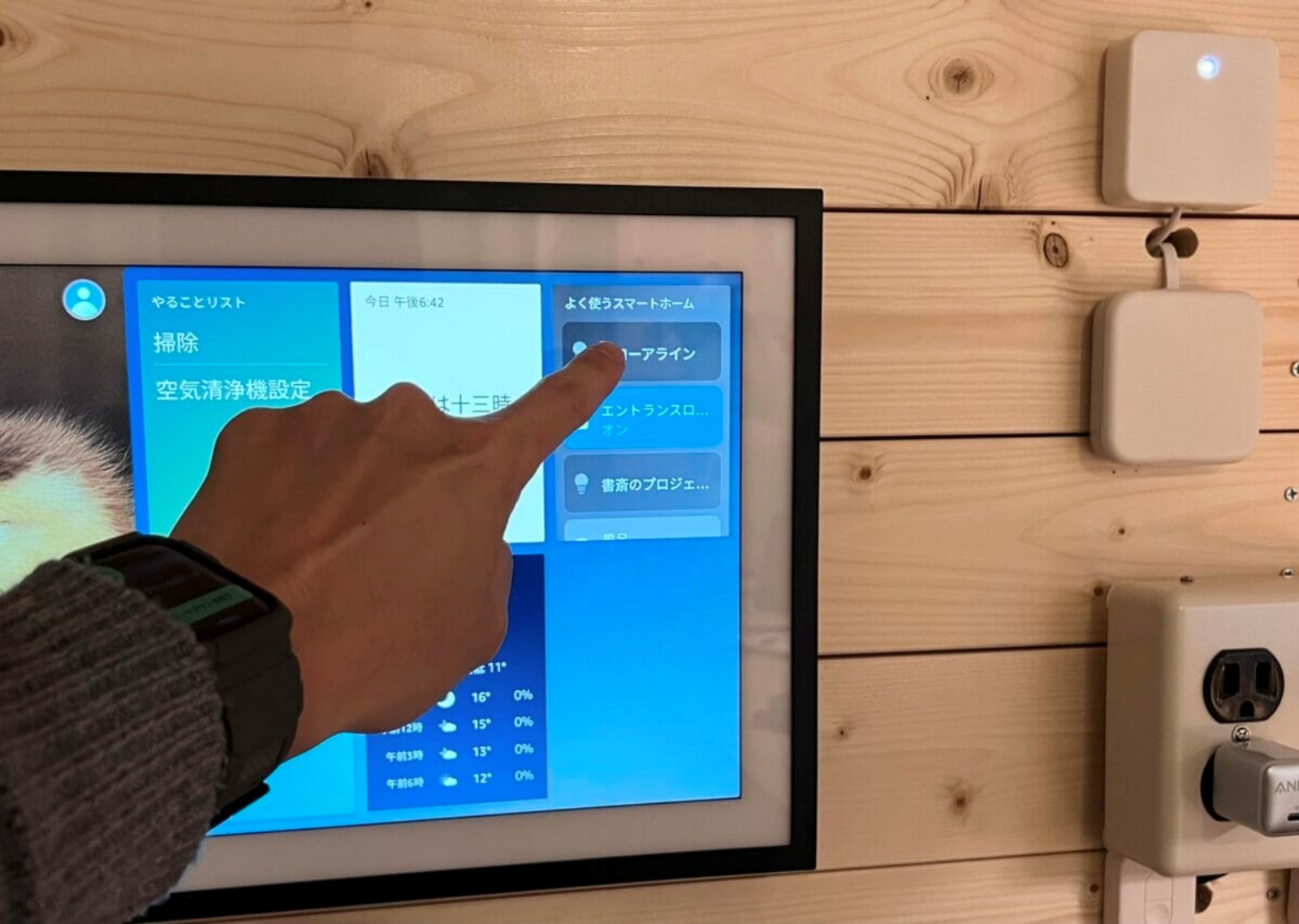
Alexa対応家電は音声操作が基本となるため、物理的なボタンのように手軽に操作できる手段は限られていました。
このウィジェットを使えば、画面をタップするだけで照明のオン・オフなどが可能になり、操作性が大きく向上します。
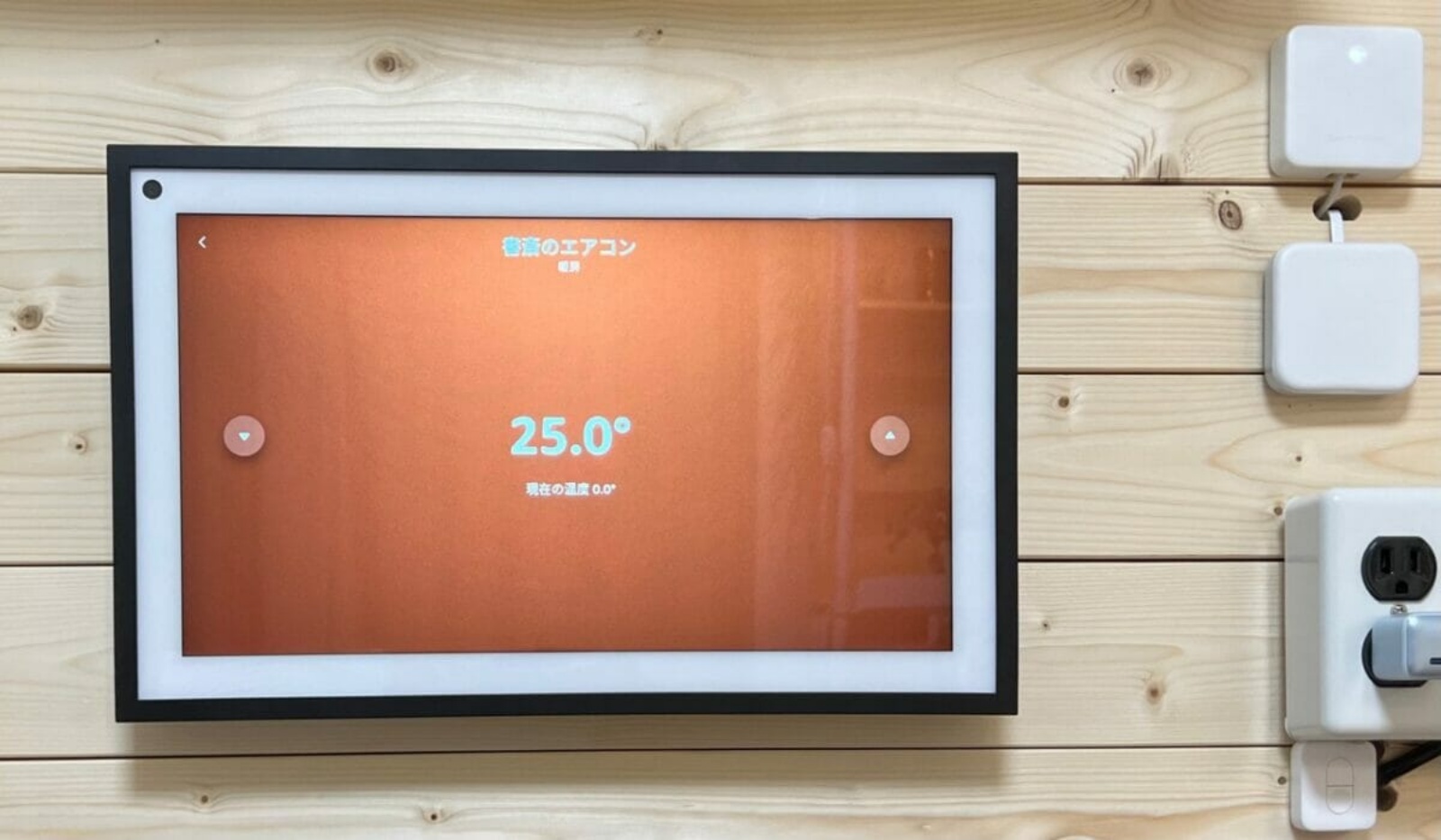
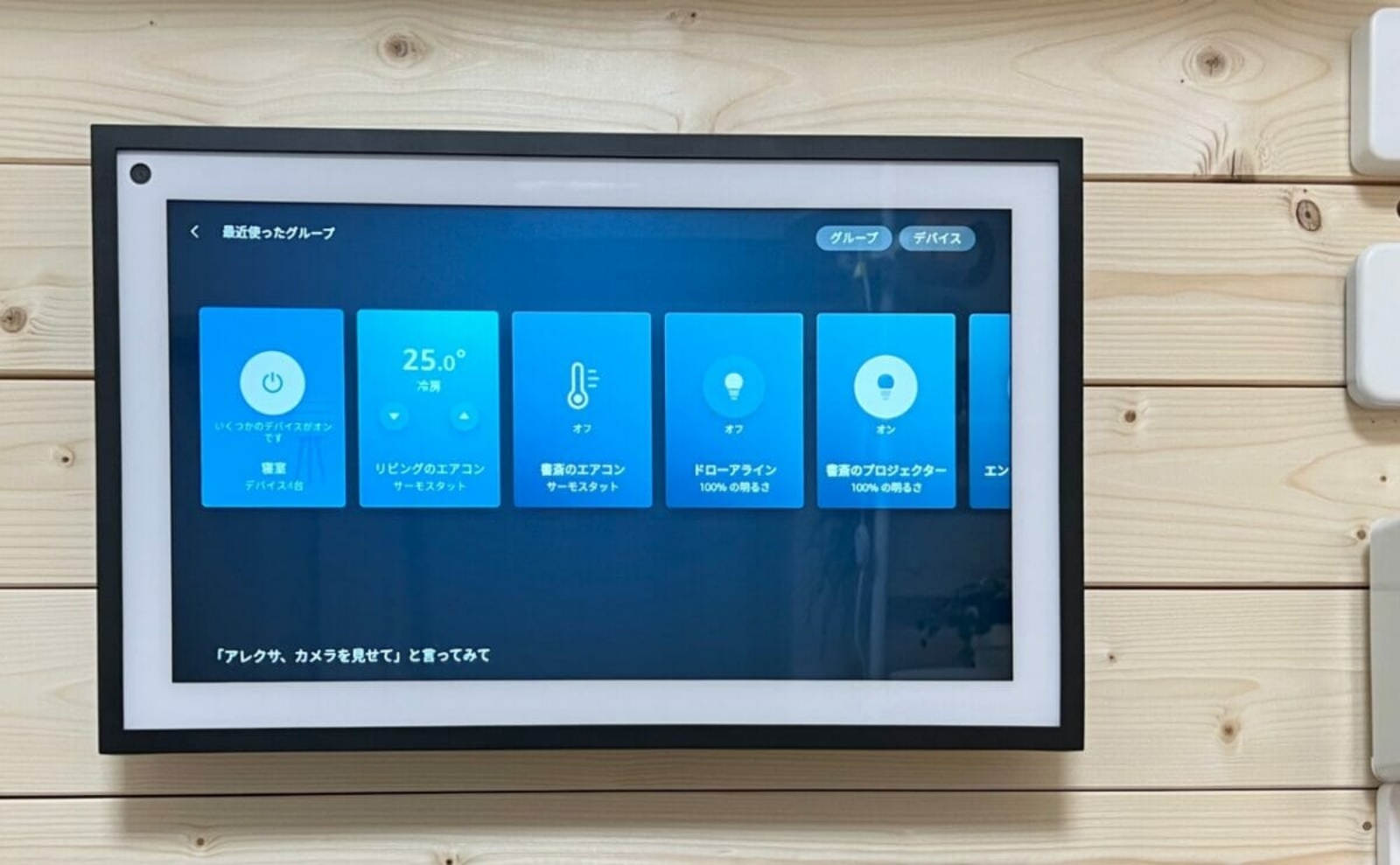
ただし、注意点もいくつかあります。
1つ目は、一部のデバイスはウィジェットに表示できないことです。筆者の環境では、照明やプラグは表示できましたが、エアコンやスマートロックなどは表示されませんでした。
2つ目は、操作に2回のタップが必要な点です(ウィジェットをタップ→操作画面で再度タップ)。
改善の余地はありますが、スマートホームの操作性を向上させる非常に面白い機能です。
今後のアップデートで、より大きなサイズのウィジェットや、複数の操作をまとめた「定型アクション」を直接実行できるウィジェットが登場すれば、さらに便利になるでしょう。
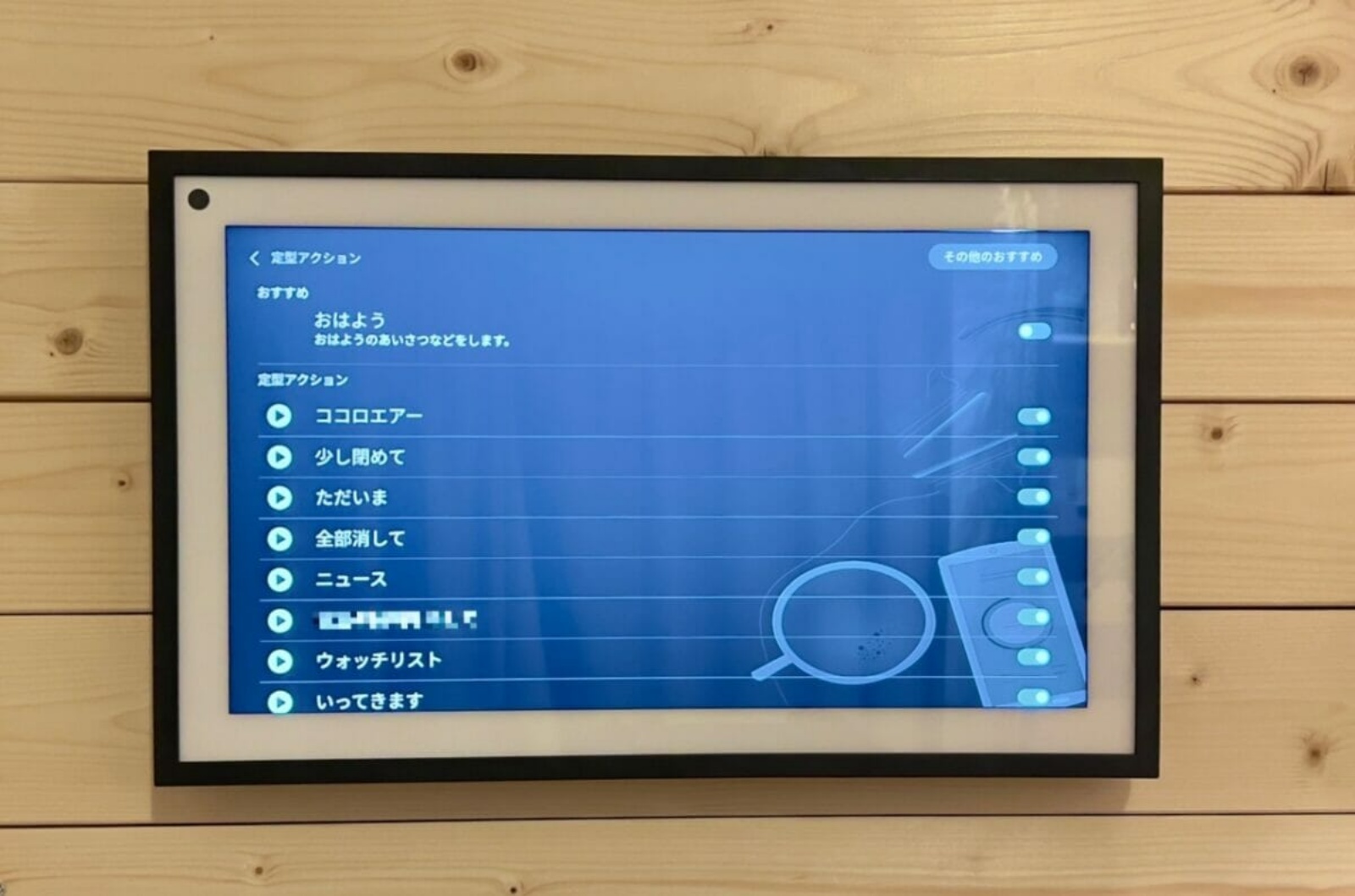
ビジュアルIDと音声IDによるパーソナライズ
Echo Show 15は、内蔵カメラでユーザーを認識する「ビジュアルID」機能を搭載しています。
これにより、画面の前にいる人に合わせて、カレンダーの予定やタスクリストといった個人的な情報を自動で表示・非表示に切り替えます。

実際に試したところ、人物の認識は非常に高速で、画面の前に立つ人が入れ替わると、瞬時に表示内容が切り替わりました。
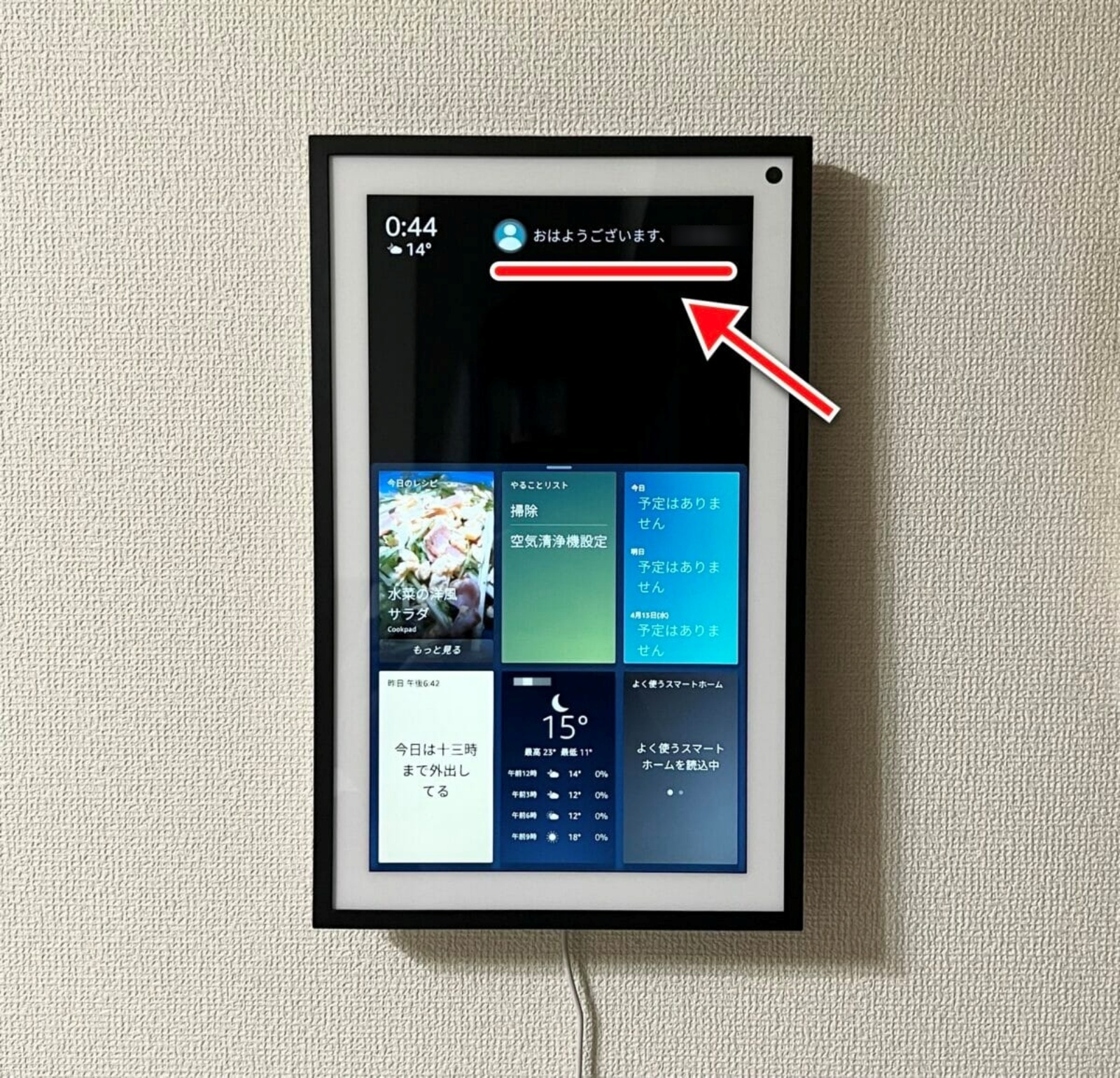
自分がいる時だけ個人の情報が表示され、家族と共有したい情報はそのまま残るため、プライバシーを保ちながらスムーズな情報共有が可能です。
Alexaのカレンダーには、デフォルト(個人用)のカレンダーとファミリーカレンダーの2種類があり、iCloud/Google/Microsoftのクラウドカレンダーと連携できます。カレンダーを共同で使いたい場合はファミリーカレンダーを、個人で使う場合には、複数のアカウントをアレクサに同期させ、使い分けることも可能です。
このパーソナライズ機能は、特に家族で利用する際に真価を発揮するでしょう。
Amazonの豊富なサービスと連携
Echo Showシリーズの魅力である、Amazonの各種サービスとの連携も健在です。代表的なものがプライムビデオの視聴です。
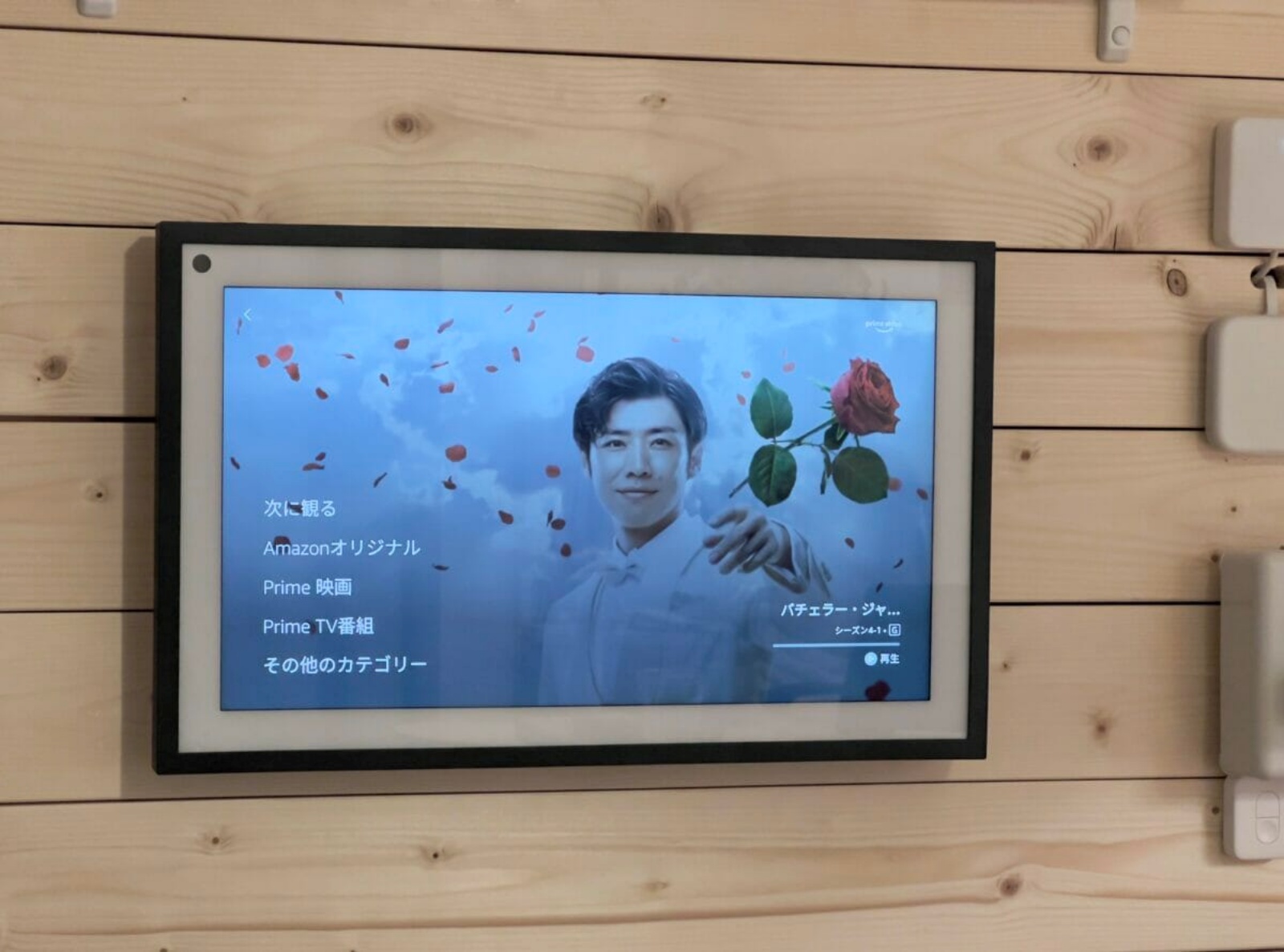
「Alexa、プライムビデオで『(作品名)』を再生して」のように話しかけるだけで、簡単にお気に入りの映画やドラマを楽しめます。
| できること | フレーズ | 備考 |
|---|---|---|
| Amazon Prime Video(プライムビデオ)を開く | アレクサ、Amazon Prime Video(プライムビデオ)を見せて | |
| ウォッチリストを開く | アレクサ、ウォッチリストを見せて | ・番号で検索が可能 |
| 作品名で検索 | アレクサ、M-1グランプリ(”タイトル”)を 再生して | |
| 俳優の名前で検索 | アレクサ、大泉洋(”俳優の名前”)を見せて | |
| チャプター・シーズンで検索 | アレクサ、24-TWNETY FOUR (TV番組・ドラマのシリーズ)のシーズン1 を見せて | |
| 他の動画サービスを開く | アレクサ、YouTubeを開いて アレクサ、Netflix(ネットフリックス)を開いて アレクサ、Huluを開いて | ・コンテンツ検索が音声で可能 |
音質は全体的にバランスが取れていますが、低音の迫力は控えめです。音にこだわりたい場合は、Bluetoothスピーカーを別途接続することをおすすめします。
その他、ブラウザ経由でのYouTube視聴や、Alexaユーザー同士で利用できる無料のビデオ通話・呼びかけ機能も便利です。
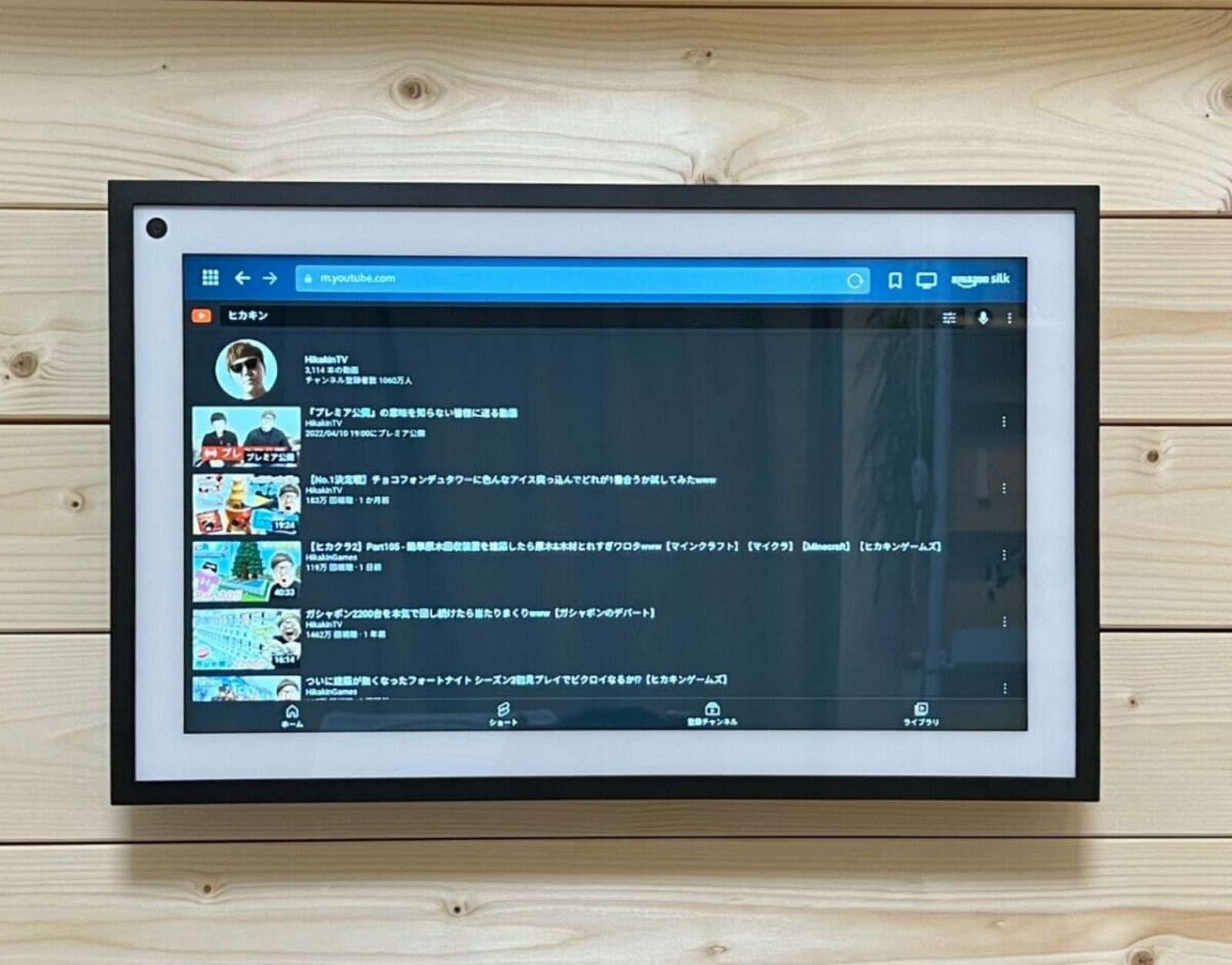
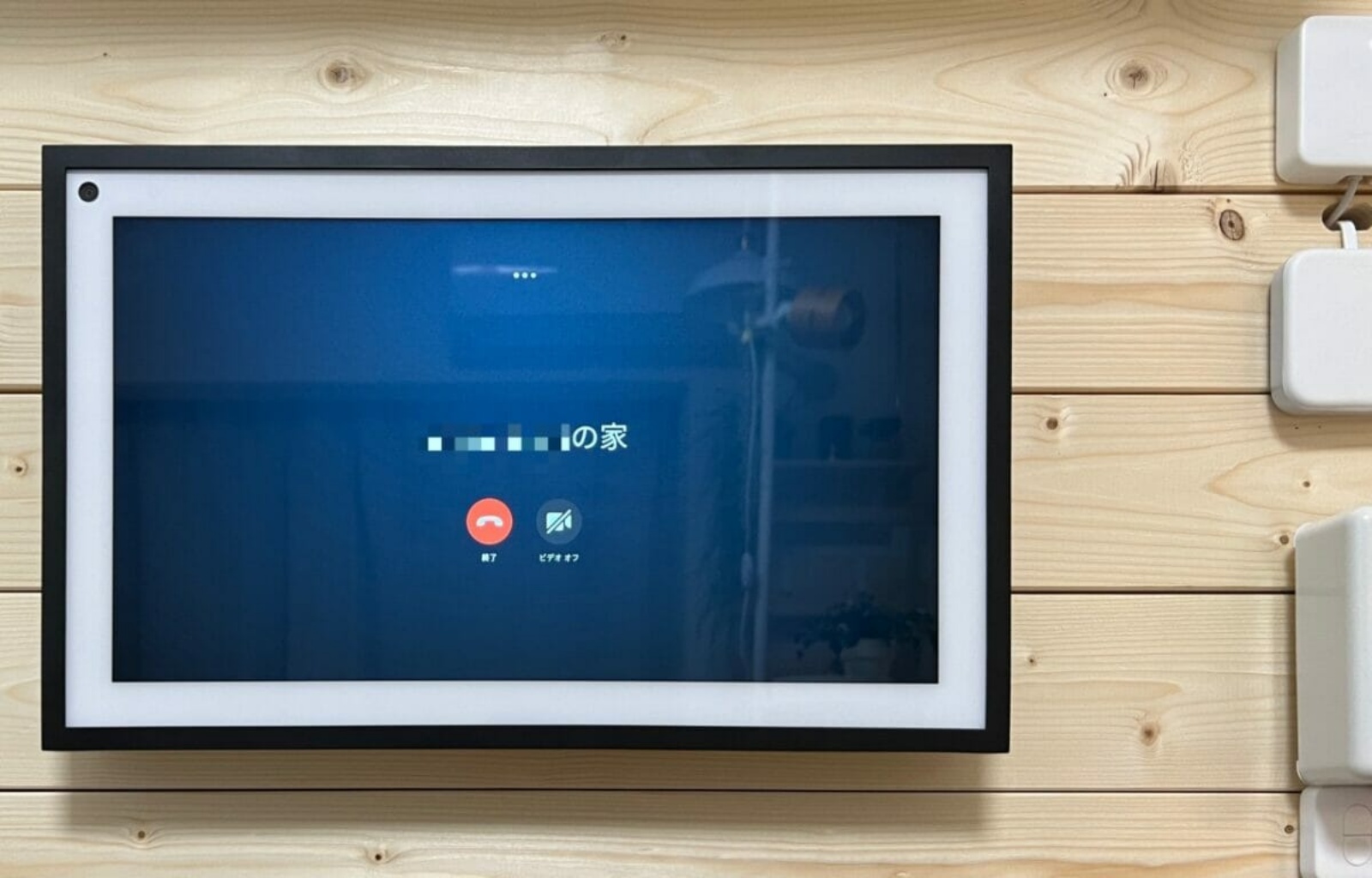
筆者は書斎からリビングにいる家族を呼び出す際に活用しており、家庭内のコミュニケーションツールとしても役立っています。
空間に溶け込むデジタルサイネージ
壁掛けに対応したことで、Echo Show 15は従来のスマートスピーカーよりもインテリアに調和させやすくなっています。
特に「デジタルフォトフレーム」としての活用は、空間の雰囲気を豊かにしてくれます。

太めのベゼルがフォトフレームらしさを際立たせ、Amazon Photosに保存したお気に入りの写真を美しく表示します。

ディスプレイの解像度はフルHD(141ppi)で、最新の高精細ディスプレイと比較するとスペック上は見劣りするかもしれませんが、少し離れて見ることが多いスマートディスプレイとしては、十分な美しさです。
情報表示、各種操作、そして空間演出。Echo Show 15は、まさに未来の家庭用デジタルサイネージと呼ぶにふさわしい製品です。
Fire TV機能の搭載で、さらに広がるエンターテイメント
Echo Show 15は、Echo Showシリーズでも唯一Fire TV機能を搭載し、利用できるコンテンツが大幅に拡充されました。
結論として、Echo ShowとFire TVという2つのインターフェースが共存するため、操作に若干の慣れは必要ですが、TVerやABEMAといったこれまで視聴できなかったサービスが利用可能になったメリットは非常に大きいと感じます。
Echo Show 15は、このFire TV機能を利用できるのが最大の特徴です。詳しく見ていきましょう。
Fire TVへの切り替え方法
ホーム画面のウィジェットをタップするか、「Alexa、Fire TVを開いて」と話しかけることで、Fire TVの画面に切り替わります。
Echo Showのホーム画面に戻る際も同様に、画面の戻るボタンをタップするか、「Alexa、ホームに戻って」と音声で操作します。
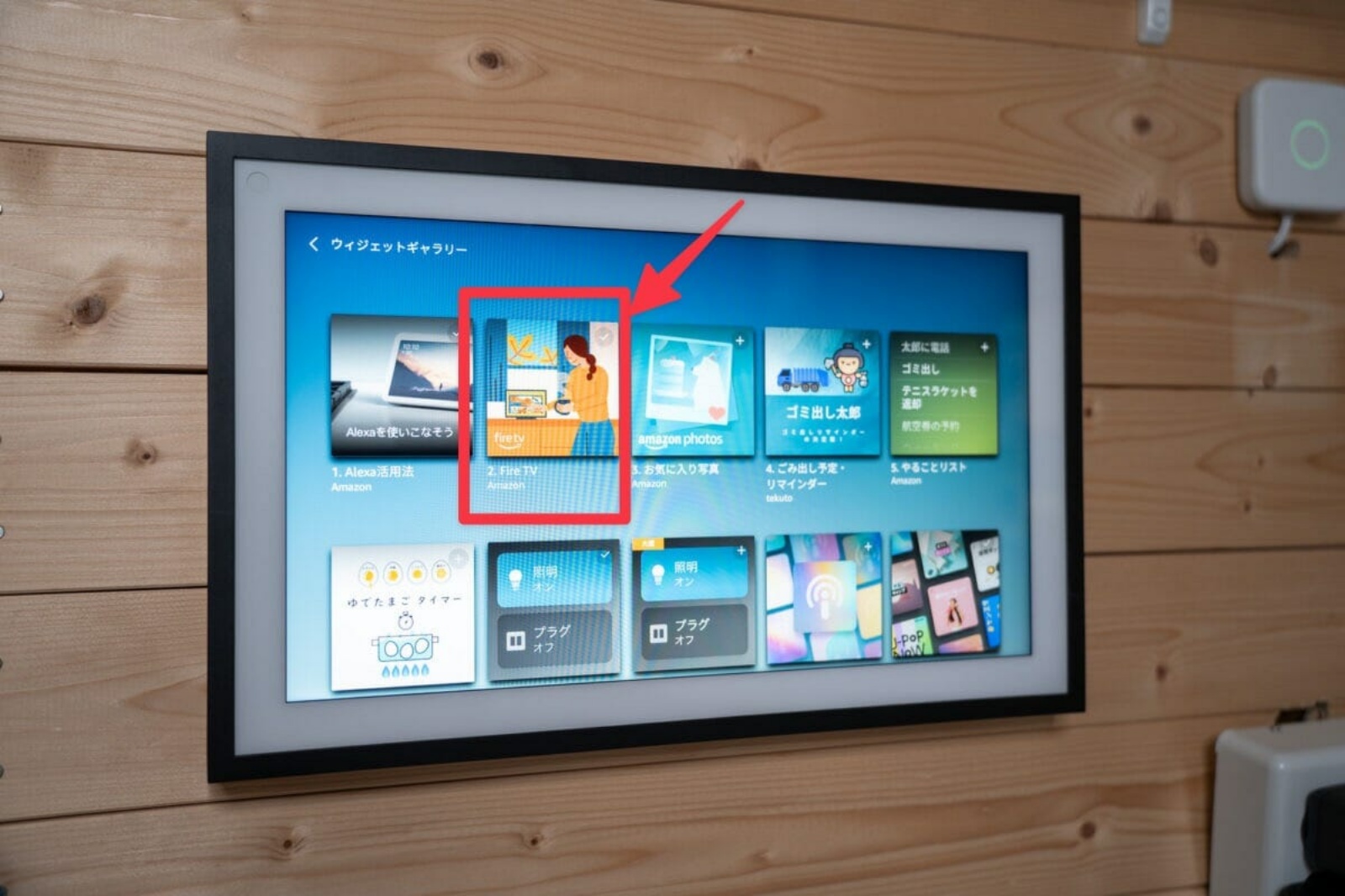
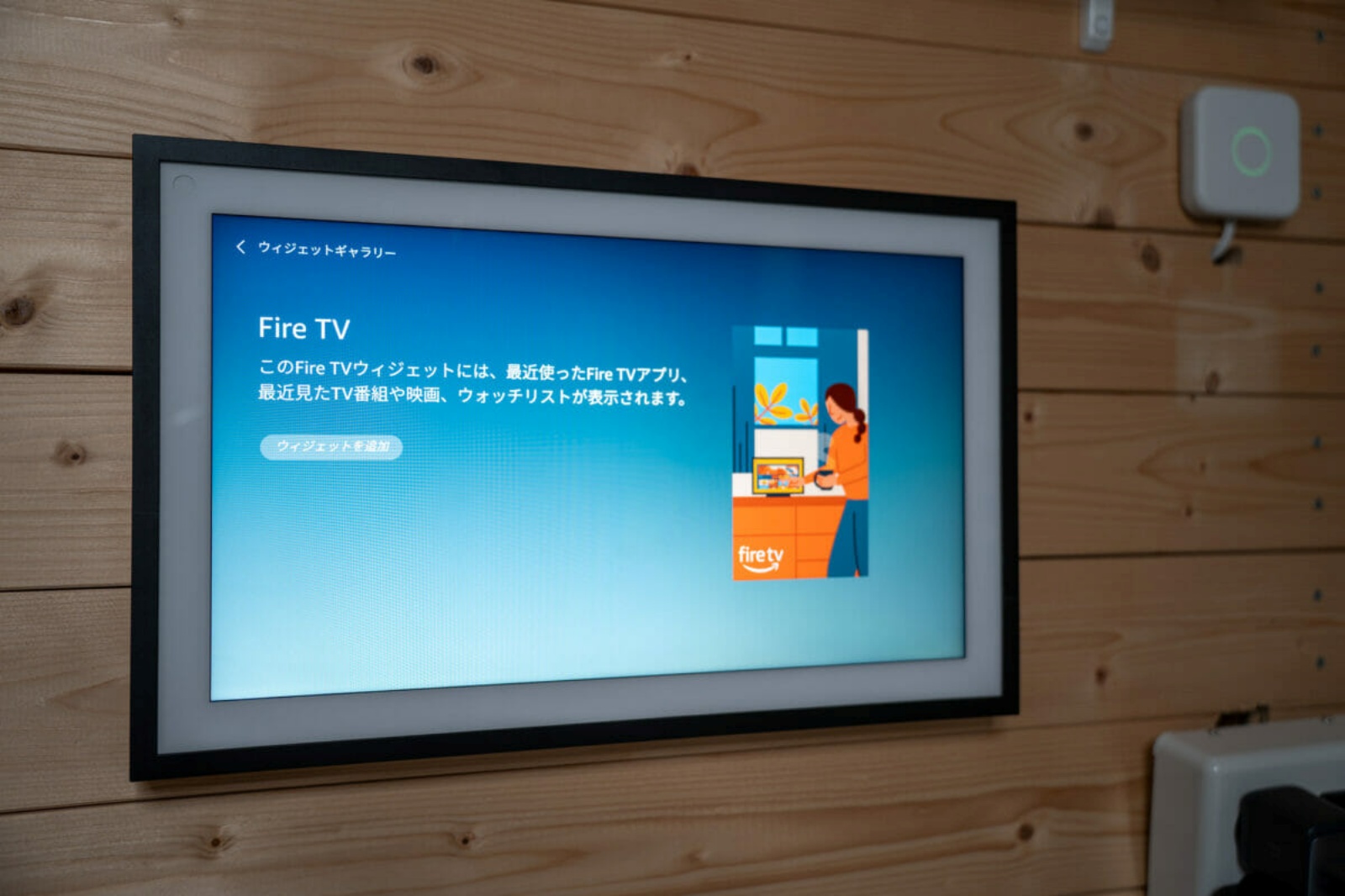
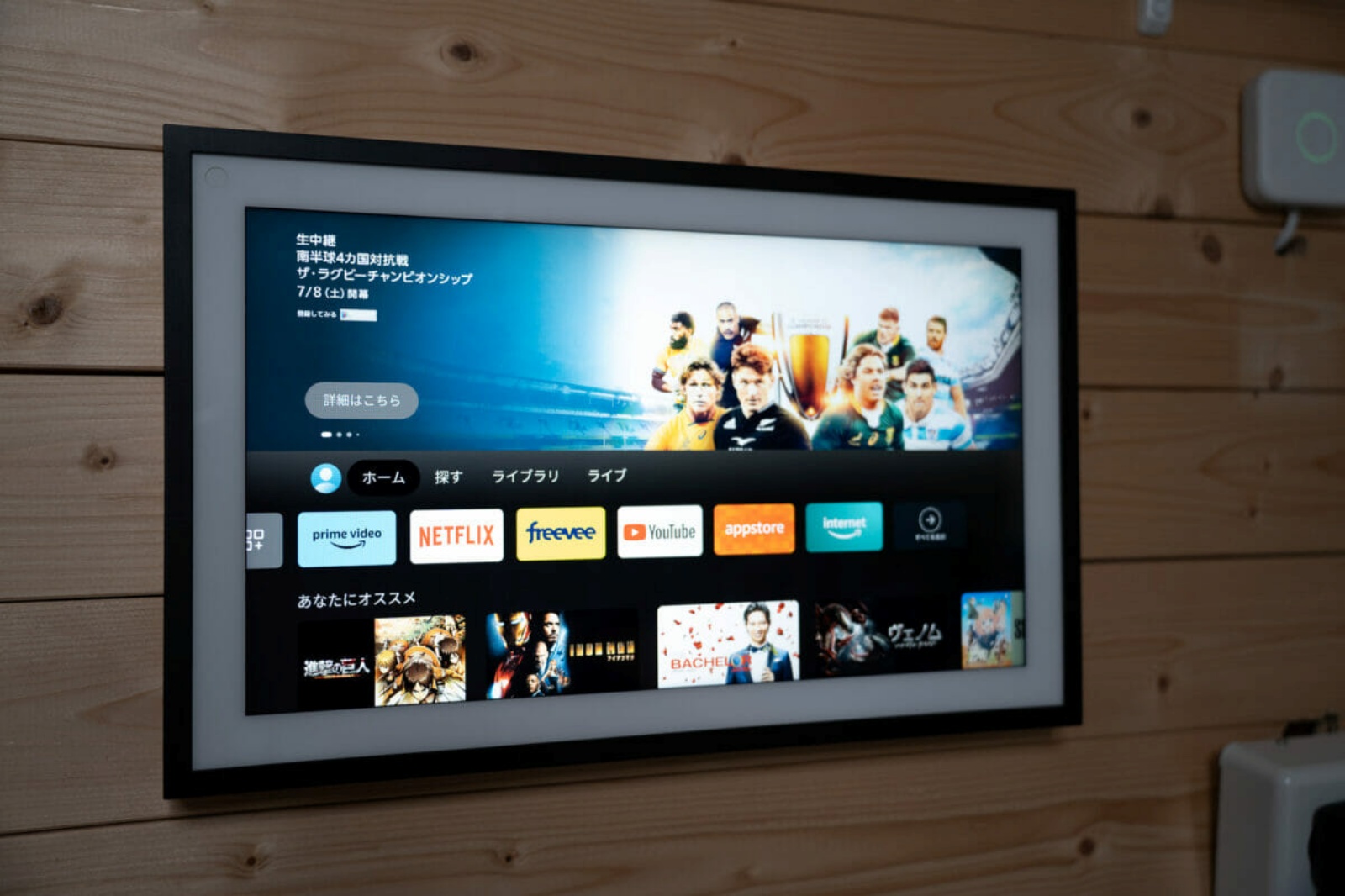
Fire TVの画面は、タッチ操作のほか、Fire TV対応リモコンでも操作できます。
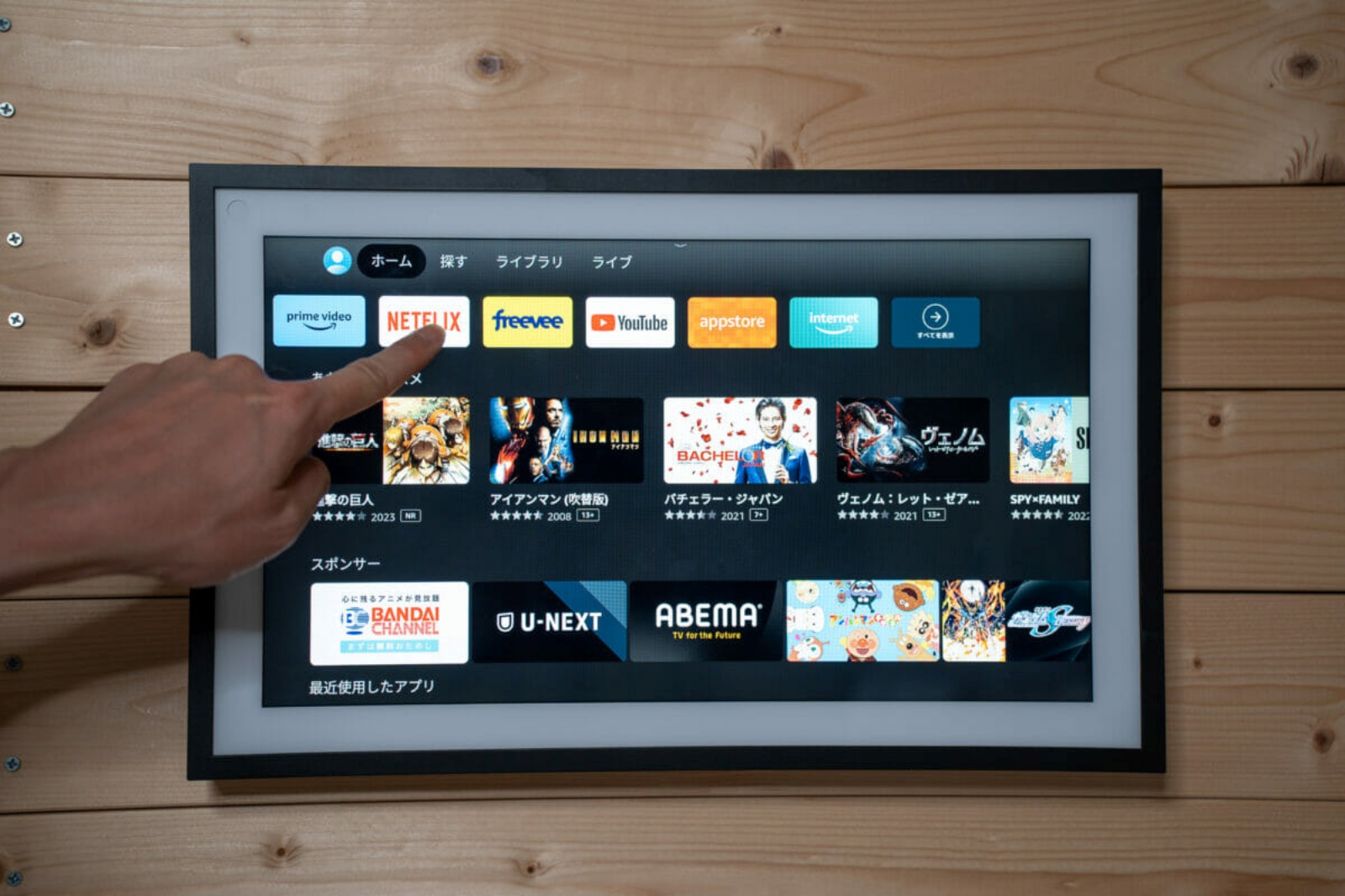

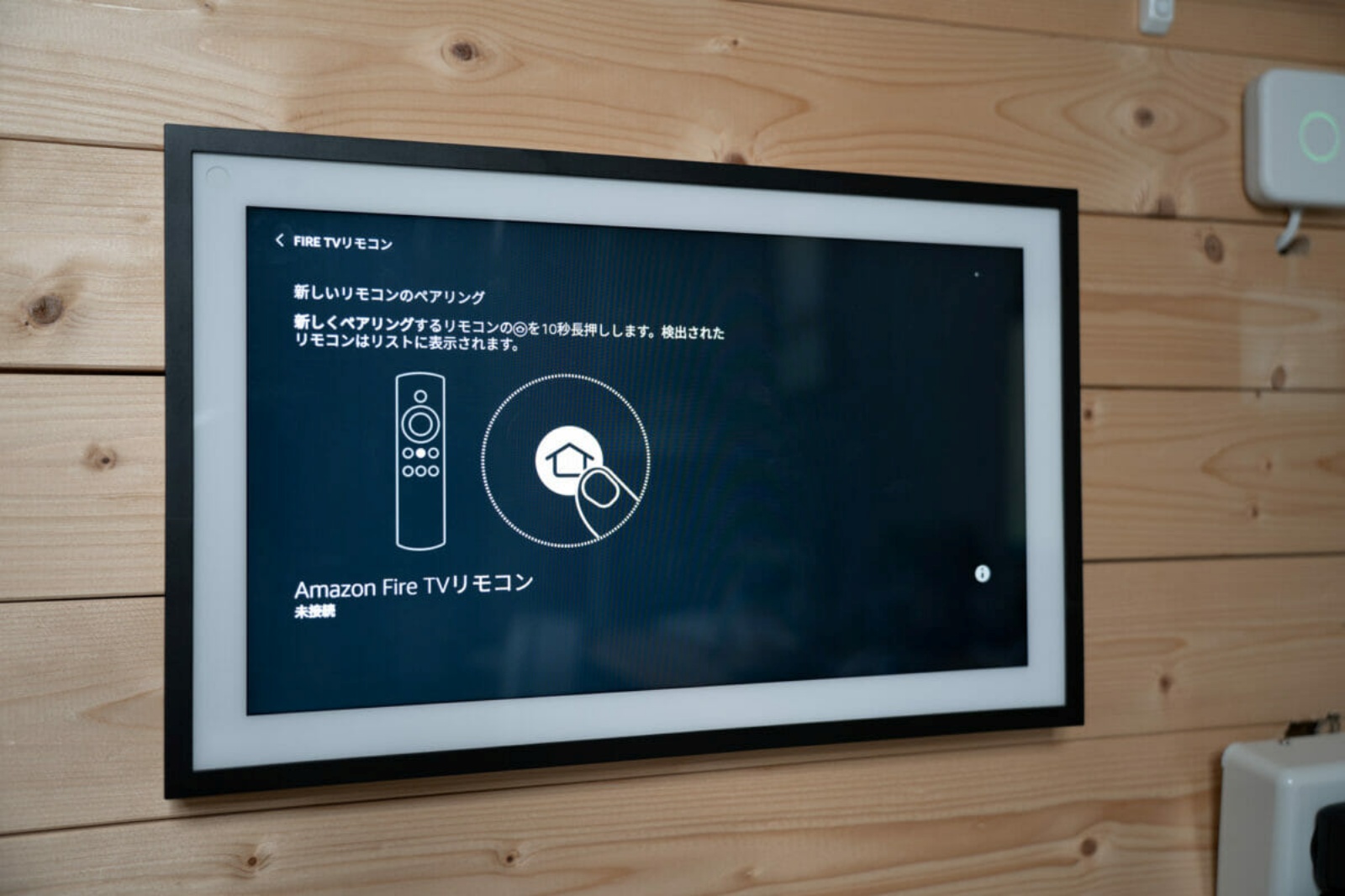

リモコンを使うと、Fire TV Cubeなどの専用機に比べて動作がわずかに緩慢に感じられることもありますが、実用上は問題ないレベルです。
ただし、リモコンのマイクボタンは機能しないなど、一部制約もあります。
2つのシステムを切り替えて使うという特性を理解しておくと、よりスムーズに活用できるでしょう。
Fire TVで楽しめるコンテンツ
Fire TV機能が加わったことで、以下のサービスなどが新たに利用可能になりました。
- プライムビデオ
- Netflix
- TVer
- ABEMA
- 各種ゲームアプリ など
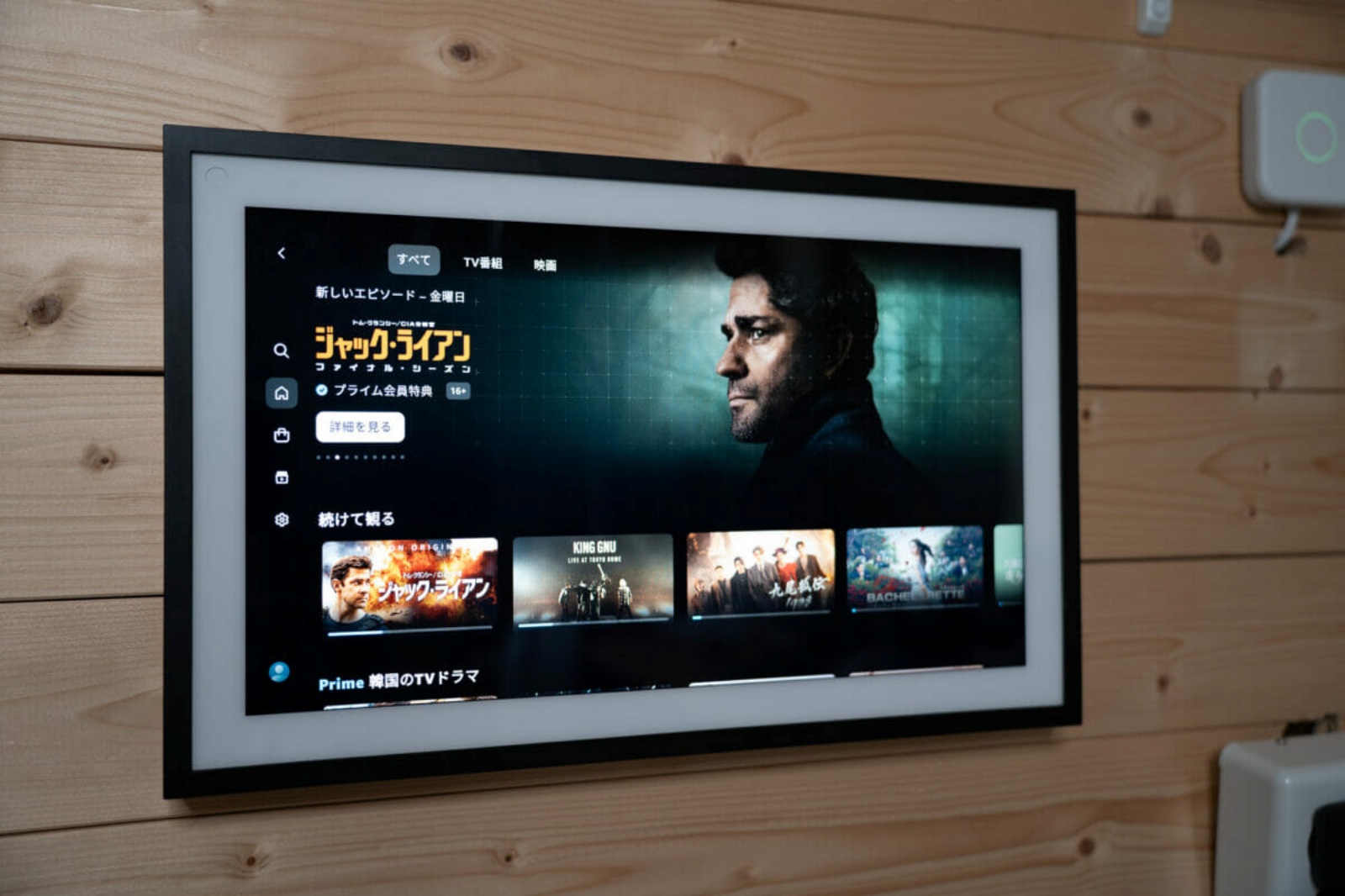
これまでEcho Showでは利用できなかったアプリが使えるようになった点は、エンターテイメントデバイスとしての価値を大きく高めています。

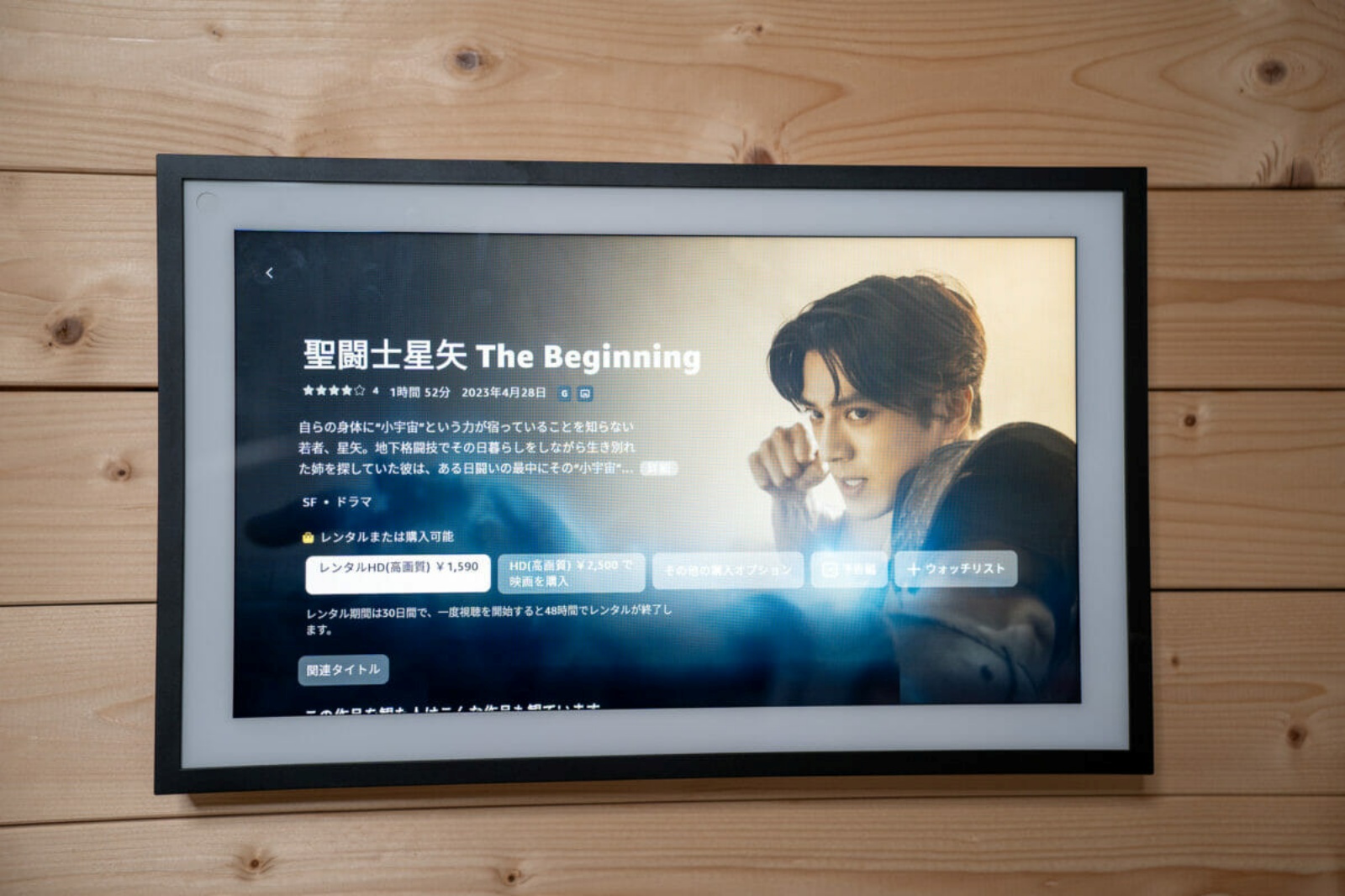
一方で、Fire TVモードではAmazon MusicやAmazon Photosのアプリは利用できず、これらは従来のEcho Showの機能として操作する必要があります。
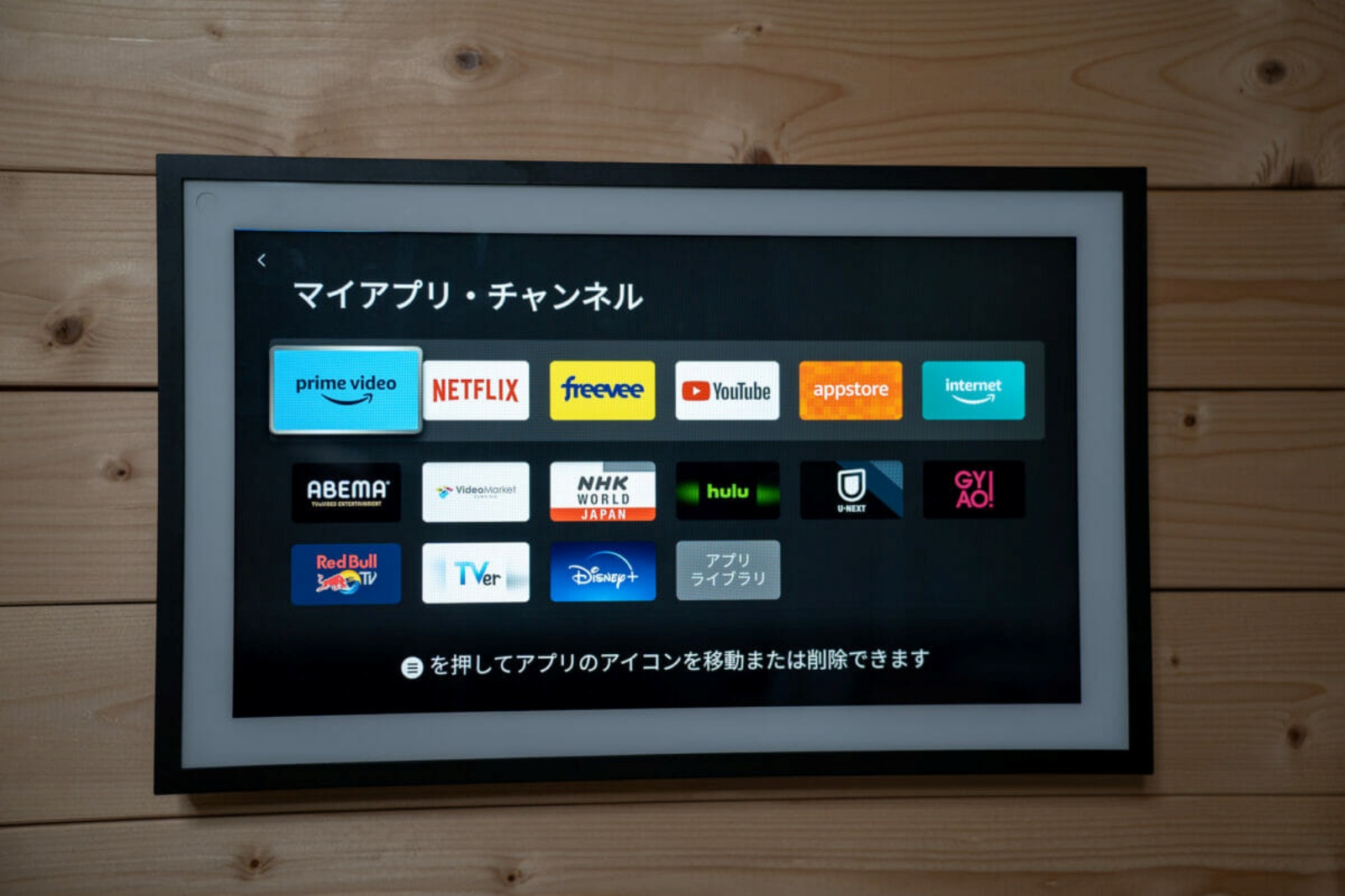
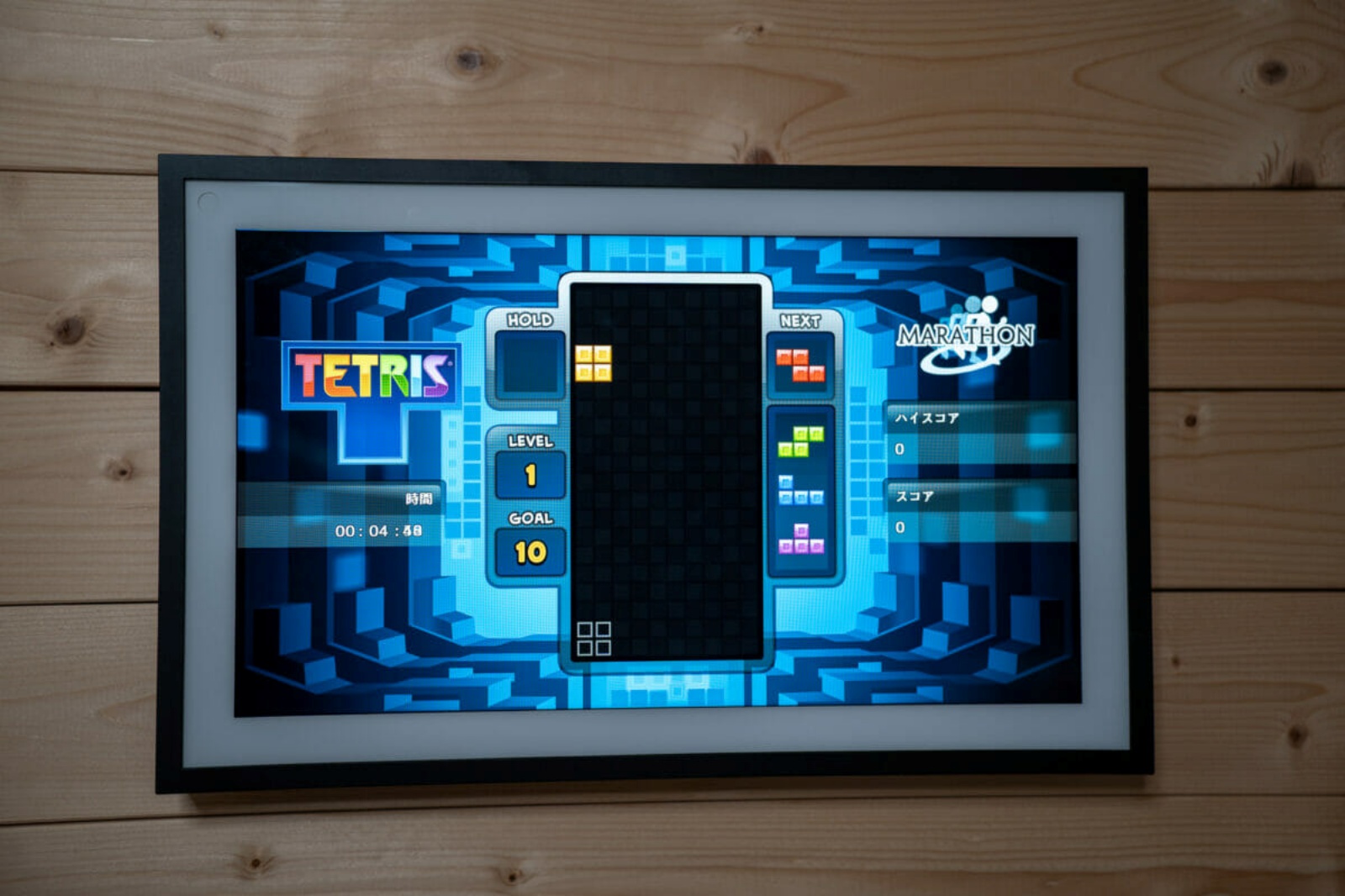
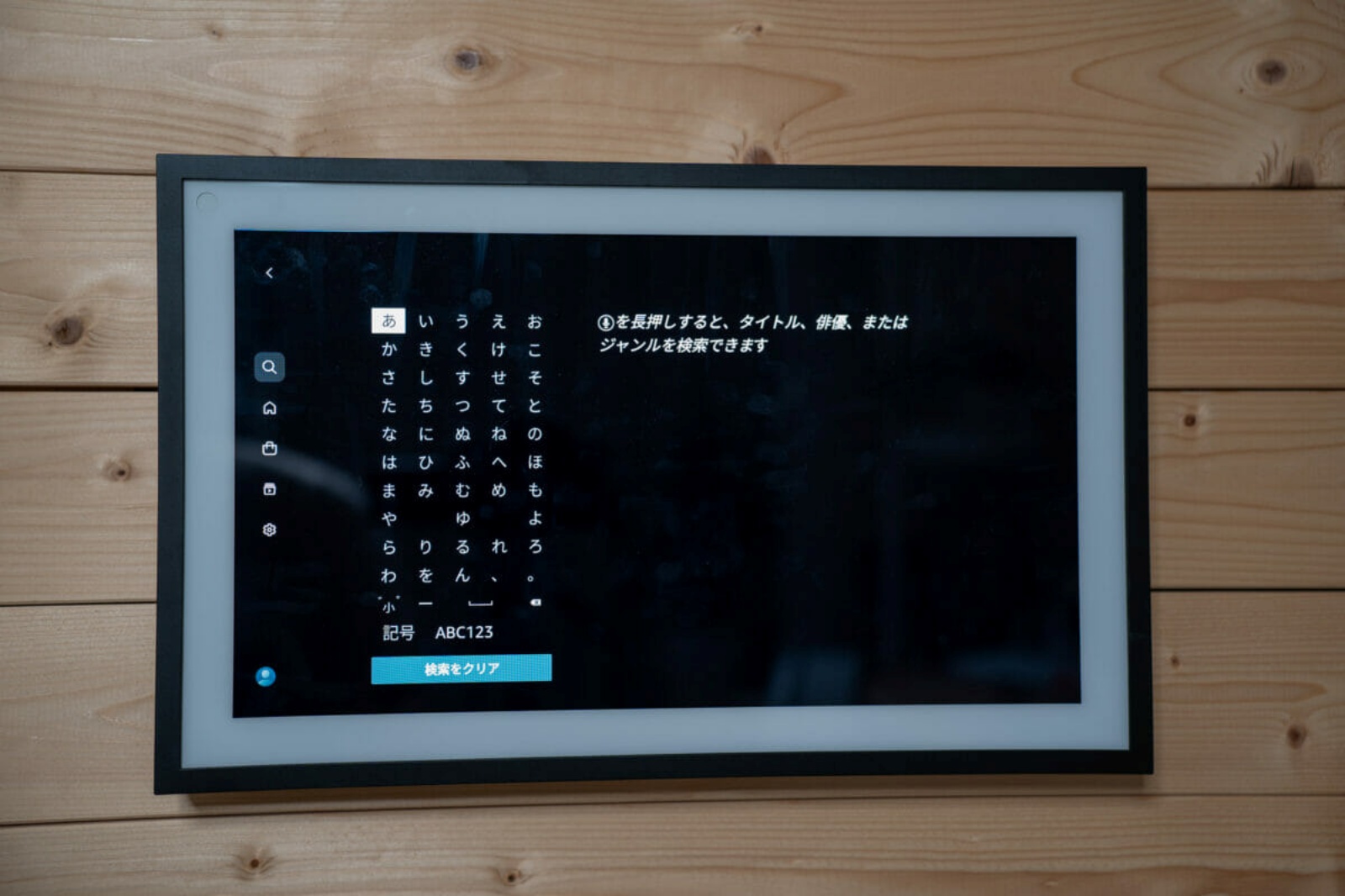
このように、一部の機能は2つのモードで分断されていますが、それを補って余りあるほど、コンテンツの選択肢が広がったことは大きな魅力です。
おわりに
Echo Show 15は、壁掛けという設置方法とフォトフレームのようなデザインで、スマートに空間へ溶け込みます。
常時表示できるウィジェットは、単なる情報表示だけでなく、スマートホーム操作のハブとしても実用的でした。
さらに、Fire TV機能の搭載によって、家族で楽しむエンターテイメントデバイスとしての側面も強化されました。
今後のアップデートでウィジェットの種類が増えるなど、さらなる進化にも期待が持てます。
最後に、本製品をおすすめできる方と、そうでない方をまとめます。
あまりおすすめできない方
- Amazonのサービス(特にAmazonプライム)をほとんど利用しない方
- 壁面に十分な設置スペースを確保できない方
おすすめできる方
- 家族で情報共有ができるデバイスを探している方
- 大画面のスマートスピーカーが欲しい方
- インテリアに馴染むデザインを重視する方
- Fire TVのコンテンツを様々な場所で楽しみたい方
未来的なデバイスという印象ですが、ウィジェットによる利便性は非常に高く、日々の暮らしをより豊かにしてくれる、おすすめのEchoシリーズの一つです。
¥47,980 (2025/11/17 19:36時点 | Amazon調べ)




